Указанное место содержит файл .db. Обычно его называют «Контакты» или «Контакты 2». Здесь хранятся все номера, сохраненные пользователем в телефоне.
Почему телефон (андроид) не видит контакты на SIM карте?
Телефон не распознает ваши контакты? Мы собрали четыре способа исправить внешний вид ваших контактов.
Если в телефоне не отображаются контакты, выполните следующие действия
1. перейдите в раздел Настройки. 2. затем приложение Система. 3. нажмите Контакты. 4.Tap Display. 5.Активируйте контакты SIM-карты.
Если этот способ не сработал, или если у вас нет этих шагов, перейдите к следующему шагу.
Что делать, если телефон не видит контакты на сим карте?
Я предлагаю следующее:.
1.Сначала проверьте использование той же SIM-карты на другом телефоне.
2. если результаты одинаковы, вероятно, проблема в симке. Вам необходимо связаться с поставщиком симки.
3.Если нет проблем с другим телефоном, следует проверить настройки симки и телефона и использовать их с нужным телефоном.
Если вышеуказанное действие не принесло результатов, рекомендуется создать резервную копию контактов. Рекомендация — создайте новый аккаунт Gmail и сделайте резервную копию.
1. после настройки новой конфигурации. 2.Сначала откройте приложение «Контакты». 3.Нажмите на три точки. 4.Далее «Импорт и экспорт». 5.Попробуйте все настройки импорта и экспорта.
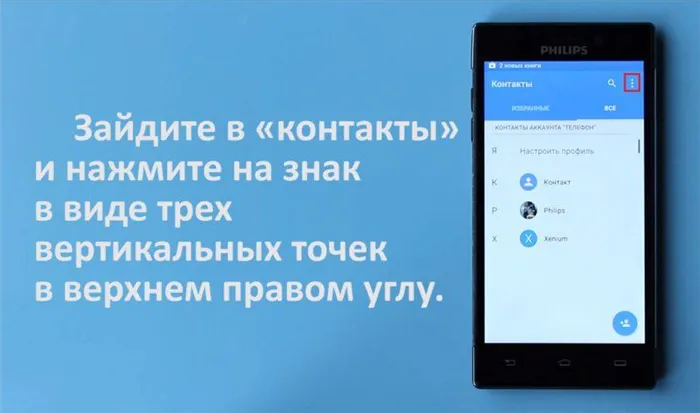
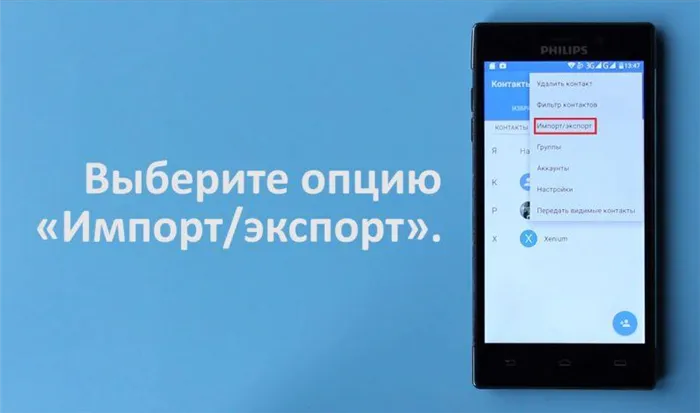
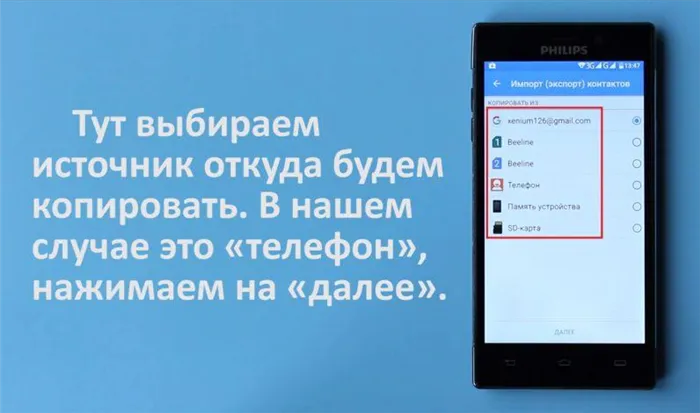
В настройках контактов нажмите Попробовать импорт/экспорт. После нажатия выберите опцию Импорт с SIM-карты. Вам будет предложено выбрать, с какой симки импортировать, выберите нужную симку, и она будет добавлена в контакты.
Почему не видны контакты на телефоне, 3 способ
Мы также столкнулись с проблемой отсутствия контактов на телефоне и сделали следующее
1. удалил учетную запись Google и весь список контактов. 2. добавил их снова. 3. настроить счет (именно так мы поступили при первой настройке телефона).
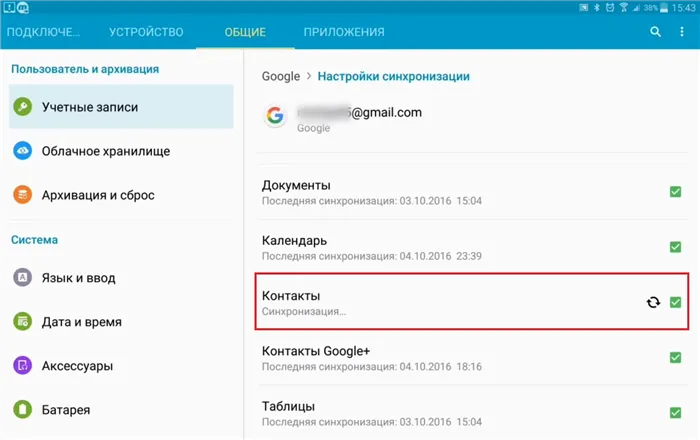
Готово, проблема решена! Когда вы вводите новый контакт, он сохраняется в списке контактов.
Связан ли этот сохраненный контакт с номером телефона? Если нет, то в настройках вашего телефона может быть установлено отображение только контактов с номером телефона. Чтобы исправить это:.
1) Разомкните контакт. 2) Нажмите Подробнее. 3) Нажмите Настройки. 4) В разделе Настройки телефона у вас должна быть возможность включить/выключить Нумерованные контакты. Чтобы просматривать контакты с номером телефона и без него, отключите его. 5) Нажмите кнопку «Назад», чтобы снова найти новый контакт.
В большинстве случаев люди просто переписывают цифры, и в этом нет ничего странного, как им кажется. На самом деле, если в вашем списке хранится 10-15 контактов, вы можете перенести эти настройки вручную за несколько минут.
Способ посмотреть место хранения номеров на телефоне с Андроид версии 9 и 10
Если у вас современный смартфон Android, вам необходимо выполнить следующие действия. Названия кнопок и детали некоторых шагов могут отличаться в зависимости от модели телефона, но содержание одно и то же.
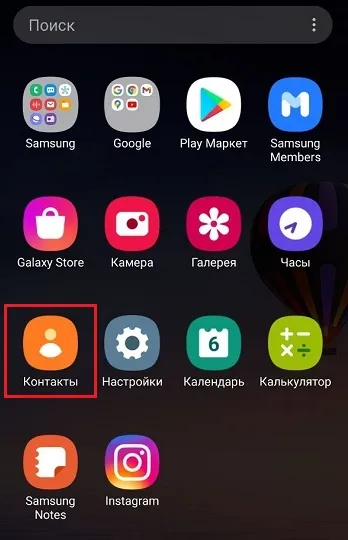
- Найдите значок приложения «Контакты» на рабочем столе гаджета и нажмите [.
- В открывшемся окне нажмите кнопку с тремя черточками слева по центру.
Отображение контактов на смартфоне и СИМ карте на некоторых моделях Android 9
На некоторых смартфонах с ОС Android 9 вы можете увидеть, где именно хранятся ваши контакты (в памяти устройства или на SIM-карте) следующим образом
На смартфонах с ОС Android 8 можно посмотреть, где именно хранятся контакты (в памяти SIM-карты или на смартфоне) следующим образом
- Нажмите на значок приложения «Контакты» и
- Затем нажмите кнопку с тремя вертикальными точками в правом верхнем углу.
- Выберите пункт меню Настройки, затем нажмите
- На следующей странице нажмите Контакты для просмотра.
- Выберите источник (например, SIM 1), из которого вы хотите найти номер, и
- вернуться в список. Вы увидите данные для ранее выбранного носителя, но
Инструкция для телефона на Андроид 4,5,6,7
На более ранних версиях операционной системы Android эта процедура выглядит следующим образом.
- Нажмите на «Контакты», затем
- Выберите нужный номер, затем
- Нажмите на «Подробности» и
- Смотрите цены в Connectedvia. Графическое изображение значка указывает, где хранится контакт — на SIM-карте или в памяти телефона.
Сохранение номера в памяти телефона — самый распространенный способ добавления нового контакта. Однако она не единственная. В то же время пользователи сохраняют звонящих на своей SIM-карте и добавляют их в свой личный аккаунт Google. Как получить доступ к файлу в этом случае, объясняется ниже.
Переполнен кэш
В некоторых случаях контакты могут не отображаться на телефоне просто потому, что кэш переполнен. Это область памяти, где хранятся временные данные, которые накапливаются с течением времени. Поскольку объем памяти не бесконечен, со временем его становится недостаточно для раздутого кэша. В результате при сохранении нового имени могут возникать ошибки. Конечно, в этом случае сохранения не произойдет. Кэш можно очистить, чтобы освободить часть памяти смартфона. Это не только безопасный и полезный процесс, но и может помочь различным приложениям, особенно тем, которые используются часто. Это также положительно сказывается на производительности.
Чтобы очистить кэш телефонной книги, перейдите в настройки телефона в разделе Приложения. Там найдите раздел Контакты и выберите это приложение. В его настройках, как и во всех других, есть кнопка Clear/Clear Cache, которую вы нажимаете. Временные данные из других приложений также будут удалены. Если Android по-прежнему не распознает контакты SIM-карты, проблема кроется в другом.
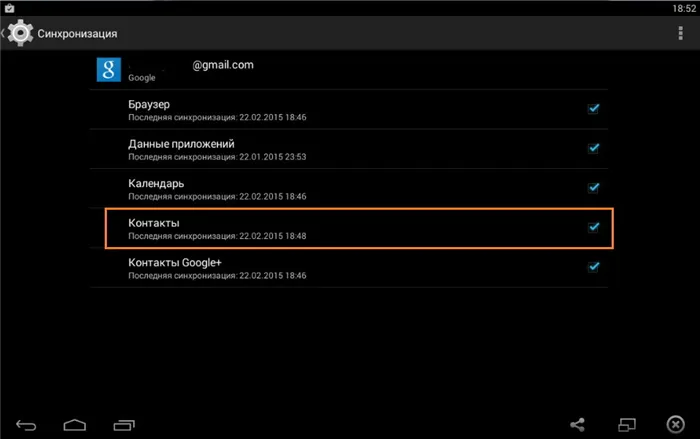
Сброс настроек
Если номер не появляется и все предыдущие шаги не помогли, попробуйте сбросить настройки. Для этого перейдите в Настройки — Сброс и перезагрузка — Сброс настроек. В зависимости от вашего смартфона и версии Android название этого элемента может немного отличаться, но найти его несложно.
Некоторые данные могут быть удалены в процессе восстановления, поэтому заранее скопируйте на компьютер все, что вы не хотите потерять, например, фотографии и музыку.
Это похоже на переустановку системы компьютера и может творить чудеса. Со временем в смартфонах накапливаются файлы, приложения и различные настройки. Все это в конечном итоге приводит к низкой производительности и заметному «замедлению» работы устройства. Сброс к заводским настройкам может решить многие проблемы, даже если нет очевидной причины. Сюда могут входить контакты SIM-карты.
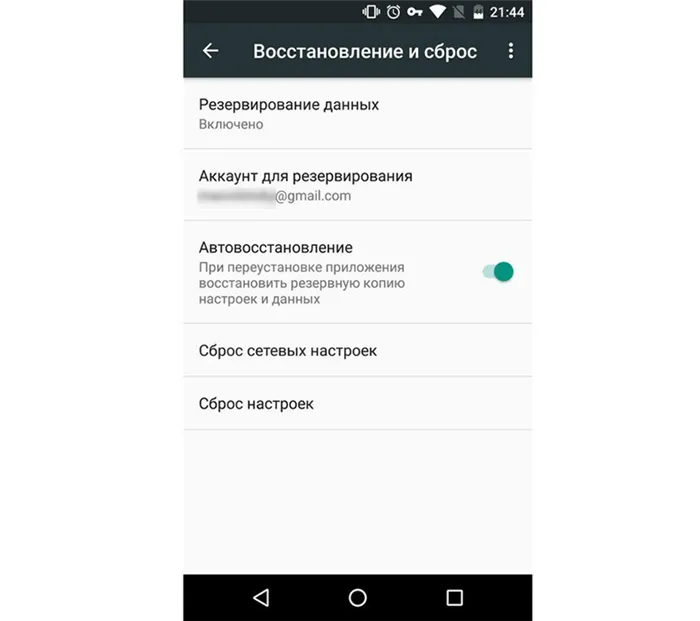
Использование сторонних программ
Смартфоны обычно связаны с учетной записью Google. Просто введите имя пользователя и пароль вашей учетной записи. Если синхронизация активирована, все важные данные, включая телефонную книгу, хранятся на удаленном сервере, где есть интернет. Поэтому в экстренных случаях можно восстановить контакты через учетную запись Google. [Вы можете синхронизировать контакты, перейдя в Настройки — Учетные записи, а затем в Учетные записи.
Новое имя может быть установлено в Google, а не сохранено в телефоне или на SIM-карте. В этом случае SIM-карта может быть пустой, и на смартфоне ничего не будет видно. Если есть возможность, контакты можно ввести из файла VCF. Загрузите его на телефон, затем перейдите в телефонную книгу и выберите в меню пункт ‘Импорт/Экспорт’.
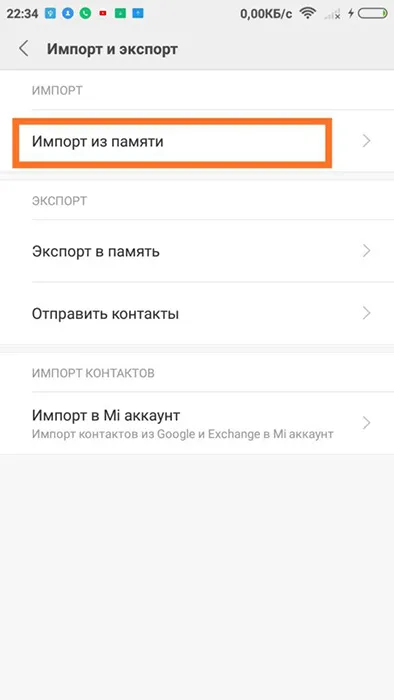
Обычно появление контактов с SIM-карты просто отключено, достаточно включить его. Если все остальное не работает и неизменно оказывается неисправным, вы должны смириться с потерей ценных данных и потребовать замены. Однако прежде чем это сделать, попробуйте это на другом телефоне. Там он может работать, и вы сможете сохранить данные в Google и перенести их на свой смартфон.
Если вышеуказанное действие не принесло результатов, рекомендуется создать резервную копию контактов. Рекомендация — создайте новый аккаунт Gmail и сделайте резервную копию.
Контакты на телефоне
Существует множество преимуществ использования телефонного справочника для памяти телефона, пользователь ограничен только размером памяти устройства. Вы можете быть ограничены общим объемом свободной памяти гаджета или максимальным количеством телефонных контактов.
При записи контактов в память телефона можно вводить имена и фамилии контактов, а также добавлять к каждому контакту некоторые номера (мобильный, домашний, рабочий). Вы также можете записать дополнительную информацию, такую как электронная почта, дата рождения, адрес и комментарии.
Вы можете создавать группы номеров из своих контактов. Вы можете персонализировать свои контакты отдельными песнями и фотографиями.

Обратите внимание, что контакты из памяти могут быть переданы на внешний источник, даже если у вас стационарный телефон, а не смартфон. Их можно сохранить на карте памяти, скопировать на компьютер или создать резервный файл и при необходимости сбросить.
Однако, как и в случае с SIM-памятью, одним из основных недостатков является отсутствие возможности восстановления данных в случае уничтожения или потери устройства. Поэтому важно создавать резервные копии данных каждый раз, когда в список добавляется новый номер телефона.
Контакты в “облаке”
Вы можете хранить столько контактов, сколько вам нужно, используя облачные сервисы. Это доступно бесплатно или за плату, если вы выбираете другое решение, отличное от базовой функциональности операционной системы вашего смартфона.
Преимущество Cloud Notebook заключается в том, что вы можете добавлять подробную информацию для каждого контакта, используя широкий спектр возможностей персонализации, а также управлять данными с других устройств.
Например, если вы записали номер телефона на смартфоне, через некоторое время вы сможете подключиться к своему профилю и использовать данные на планшете или компьютере. При необходимости данные могут обрабатываться и обновляться автоматически на всех устройствах.
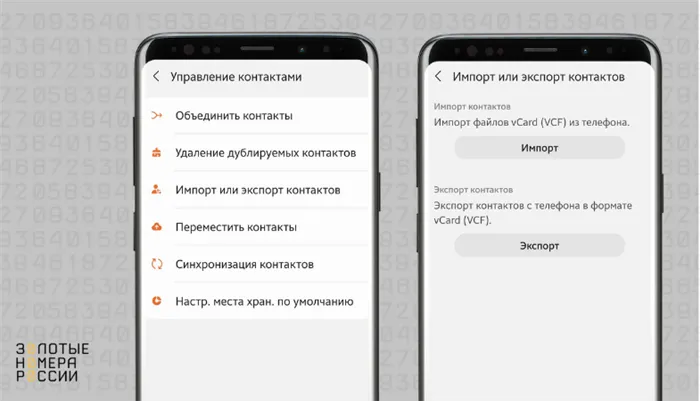
К недостаткам относится тот факт, что для синхронизации требуется подключение к Интернету. Однако это не означает, что ноутбук нельзя использовать без подключения. Это означает, что все внесенные вами изменения будут сообщены всем устройствам только после синхронизации.
Довольно распространенным аргументом против контактов на одной учетной записи является то, что удаление номера на одном устройстве автоматически делает его недоступным для всех остальных устройств.
Однако это утверждение частично верно. Если при удалении контакта из памяти SIM-карты или телефона не удается сбросить номер, облачный аккаунт даст вам 30 дней на сброс предыдущей версии, созданной до удаления.
Существует множество преимуществ использования телефонного справочника для памяти телефона, пользователь ограничен только размером памяти устройства. Вы можете быть ограничены общим объемом свободной памяти гаджета или максимальным количеством телефонных контактов.
Как переименовать папку на рабочем столе на Андроиде?
В типичном shell каталоги создаются путем выполнения простых и сложных инструкций. Значок приложения необходимо перетащить на другой значок. Результирующее разделение создается автоматически. Затем можно добавить другие ярлыки.
Первоначально собранные вспомогательные программы не имеют индивидуальных имен, которые пользователь должен придумать. Для этого необходимо выполнить следующие операции
- Папка открывается одним щелчком мыши.
- Выбранная категория выбрана.
- Отображается клавиатура.
Пользователи Redmi Note 7 могут в любой момент нажать на пустое место на экране смартфона. Палец должен оставаться на меню в течение примерно одной секунды. Появится дополнительное меню, состоящее из различных элементов.
Нажимается точка сбора коммунальных услуг. Затем вы можете назвать его и подтвердить это действие. Папка автоматически появляется на рабочем столе и может быть заполнена значками.












